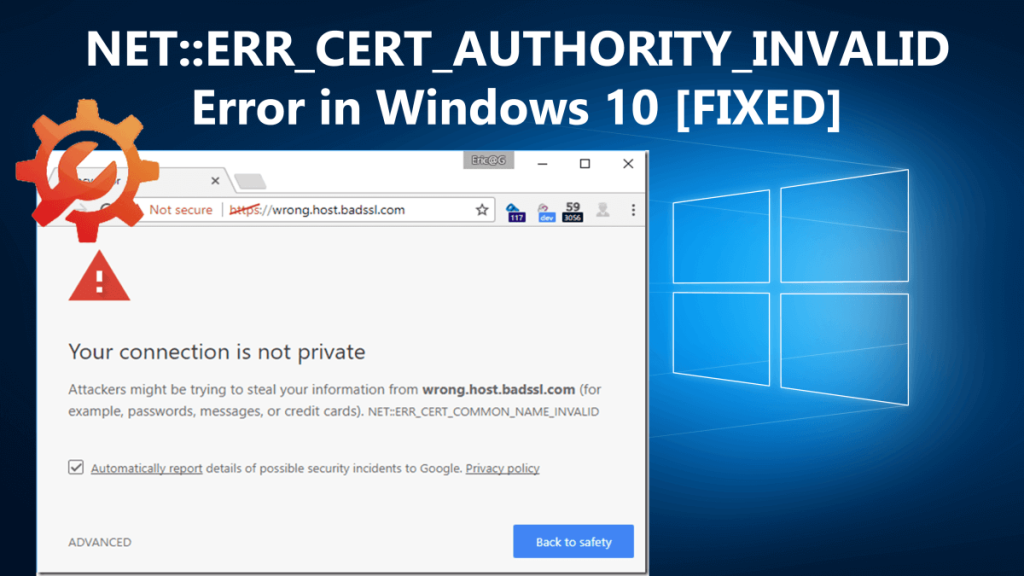
NET::ERR_CERT_AUTHORITY_INVALID je nejběžnější chyba varování související se síťovými připojeními, která nejsou správně zabezpečena.
To však neznamená, že prohlížíte riskantní web, protože chyba může souviset s vašimi prohlížeči nebo systémem Windows 10.
Webové stránky, které nemají certifikát SSL nebo pokud certifikát není aktualizován nebo prohlížeč nerozpozná platnost certifikátu. A abyste byli v bezpečí , na obrazovce se zobrazí chyba ERR_CERT_AUTHORITY_INVALID .
Navíc někdy chyba NET::ERR_CERT_AUTHORITY_INVALID není nic jiného než selhání, protože ji můžete obdržet na všech webech, které mají nainstalovaný certifikát SSL , nebo jste si jisti, že jsou zabezpečeny.
Takže v této příručce jsem zde s chybou NET::ERR_CERT_AUTHORITY_INVALID ve Windows 10. Přečtěte si úplné informace, jako je, co to je, proč k tomu dochází a možné řešení, jak to trvale opravit.
Začněme!
Co znamená chyba NET::ERR_CERT_AUTHORITY_INVALID?
Jak název chyby napovídá, souvisí se síťovým připojením a je také známá jako chyba SSL. Problém také nastává, když prohlížeče neověří platnost SSL certifikátu webu .
Web, který není plně zabezpečený, nenastavil certifikát nebo který používá HTTP, s největší pravděpodobností narazí na chybu.
Co způsobuje chybu NET::ERR_CERT_AUTHORITY_INVALID?
Níže se podívejte na některé možné důvody chyby neplatné certifikační autority.
- SSL certifikát je zastaralý nebo vypršela jeho platnost
- Certifikát SSL je podepsaný sám sebou a prohlížeč nemůže ověřit platnost
- Certifikát je generován z nedůvěryhodných zdrojů
- Kvůli místnímu nastavení konfigurace ve vašem prohlížeči
- Antivirus nainstalovaný ve vašem systému způsobuje konflikt
- Kvůli rozšíření prohlížeče
- Špatně nastavené datum a čas narušují možnosti prohlížeče
Toto jsou některé z běžných důvodů, nyní postupujte podle níže uvedených možných oprav.
Jak opravit chybu NET::ERR_CERT_AUTHORITY_INVALID?
Obecně platí, že uživatelé dostávají NET::ERR_CERT_AUTHORITY_INVALID v prohlížeči Chrome, ale to se neomezuje pouze na prohlížeč Google Chrome.
Chyba se může zobrazit v různých hlavních prohlížečích. Nezáleží na tom, ve kterém prohlížeči se chyba zobrazuje, uvedené opravy fungují ve všech případech.
Obsah
Řešení 1 – Znovu načtěte stránku
Někdy se můžete setkat s chybou NET::ERR_CERT_AUTHORITY_INVALID sama o sobě a když stránku po několika minutách znovu načtete, stránka se načte.
Zkuste to tedy nebo zkuste otevřít web v soukromém okně nebo v režimu inkognito, pokud se zde stránka načetla, pak je chyba pravděpodobně způsobena zastaralou verzí stránky v mezipaměti prohlížeče.
Postupujte podle dalšího řešení a opravte neplatnou chybu certifikační autority.
Řešení 2 – Vymažte mezipaměť prohlížeče a soubory cookie
Pokud přepnutí prohlížeče do soukromého okna opraví chybu NET::ERR_CERT_AUTHORITY_INVALID, pak problém souvisí s mezipamětí prohlížeče.
Zde tedy vymazání mezipaměti a souborů cookie bude fungovat za vás. Kroky se však mohou lišit v závislosti na prohlížeči, který používáte.
Jak vymazat mezipaměť prohlížeče Google Chrome?
- V prohlížeči Google Chrome > klikněte na ikonu Tři tečky v pravém horním rohu > vyhledejte možnost Další nástroje > z podnabídky vyberte možnost Vymazat data prohlížení, mezipaměť, soubory cookie atd.
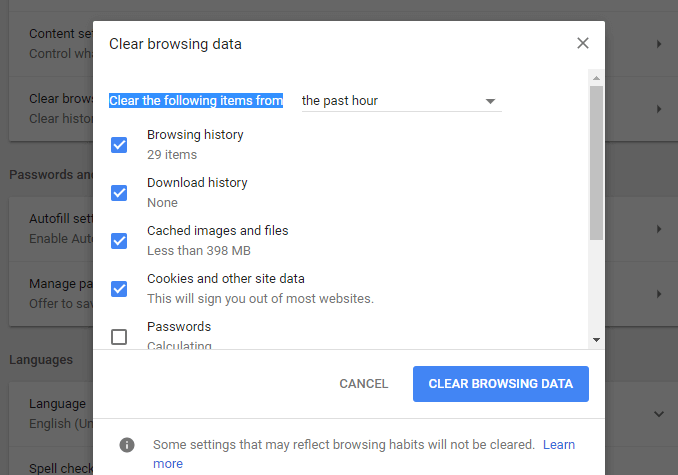
- Nyní klikněte na tlačítko vedle možnosti Vymazat údaje o prohlížení.
Mezipaměť vašeho prohlížeče Google Chrome je nyní prázdná.
Jak vymazat mezipaměť prohlížeče Mozilla Firefox?
- V prohlížeči Mozilla Firefox > klikněte vpravo nahoře na ikonu Hamburger > vyberte Historie > a v zobrazené nabídce vyberte Vymazat nedávnou historii
- Případně stiskněte CTRL + SHIFT + DEL > zobrazí se vyskakovací okno > v rozevíracím seznamu Časový rozsah vyberte možnost Vše . Nyní pouze zaškrtněte políčko Cache > kliknutím na Clear Now vymažte mezipaměť.
Jak vymazat mezipaměť prohlížeče Microsoft Edge?
Pokud v systému Windows 10 používáte prohlížeč Edge, pak pro opravu chyby certifikátu SSL „Vaše připojení není soukromé“ nezapomeňte vymazat mezipaměť Edge.
Postupujte podle pokynů k vymazání mezipaměti a historie v Microsoft Edge .
Nezapomeňte vymazat mezipaměť a soubory cookie prohlížečů, které používáte. A zkontrolujte, zda se chyba NET::ERR_CERT_AUTHORITY_INVALID objeví nebo ne.
Řešení 3 – Zkontrolujte datum a čas
Toto je další nejčastější důvod chyby NET::ERR_CERT_AUTHORITY_INVALID , proto ověřte datum a čas svého počítače se systémem Windows. Nesprávné datum a čas mohou ovlivnit schopnost prohlížeče zkontrolovat certifikát webové stránky.
Aktualizujte datum a čas podle následujících kroků:
- Přejděte na systémovou lištu > klikněte pravým tlačítkem na systémový čas > vyberte možnost Upravit datum/čas :
- Zobrazí se okno > vyhledejte možnost Synchronizovat nyní v části Synchronizovat hodiny , > klikněte na ni.
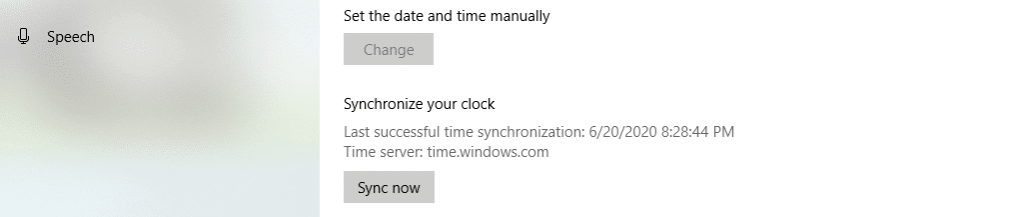
- Nyní systém Windows zajistí správné nastavení data a času
Abyste předešli problému v budoucnu, nezapomeňte povolit možnost Nastavit čas automaticky .
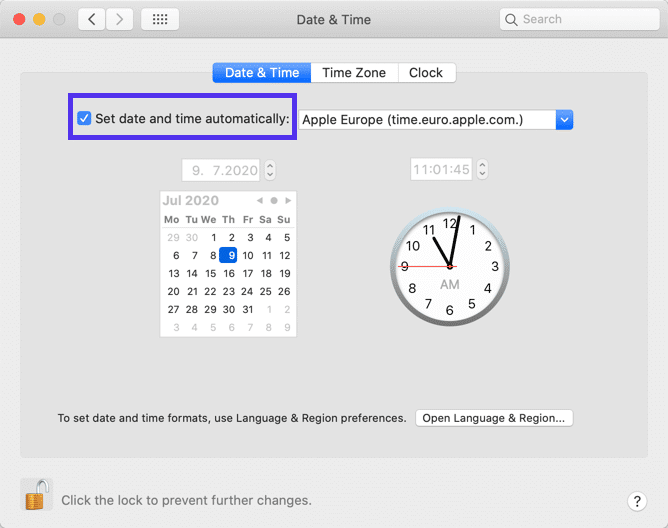
Řešení 4 – Zkuste použít jinou síť
Pokud používáte veřejnou síť, může se zobrazit chyba NET::ERR_CERT_AUTHORITY_INVALID Windows 10. Veřejná síť nebude směrovat provoz bezpečně a může způsobit chybu.
Pokud se vám chyba zobrazuje při používání veřejné sítě, zkuste k datům přistupovat prostřednictvím mobilní datové sítě a zkontrolujte, zda se neobjevila chyba „ Vaše připojení není soukromé “ NET::ERR_CERT_AUTHORITY_INVALID .
Pokud ne, pak je to v pořádku, ale pokud se objeví, přepněte na jiné sítě, můžete použít připojení VPN (Virtual Private Network) k ochraně vašeho soukromí a dat, i když přistupujete na nezabezpečené webové stránky.
V tomto případě můžete použít připojení ExpressVPN, je to velmi pokročilé a jedna z velmi používaných služeb VPN.
Získejte ExpressVPN a užijte si neomezený přístup
Řešení 5 – Přidělte nastavení DNS
Pokud se stále zobrazuje chybové hlášení NET::ERR_CERT_AUTHORITY_INVALID , zkuste přiřadit nastavení DNS.
Postupujte podle následujících kroků:
- V systému Windows 10 > klikněte na ikonu Cortana > do pole Hledat zadejte Centrum sítí a sdílení .
- Poté z levého postranního panelu > vyberte Změnit nastavení adaptéru .
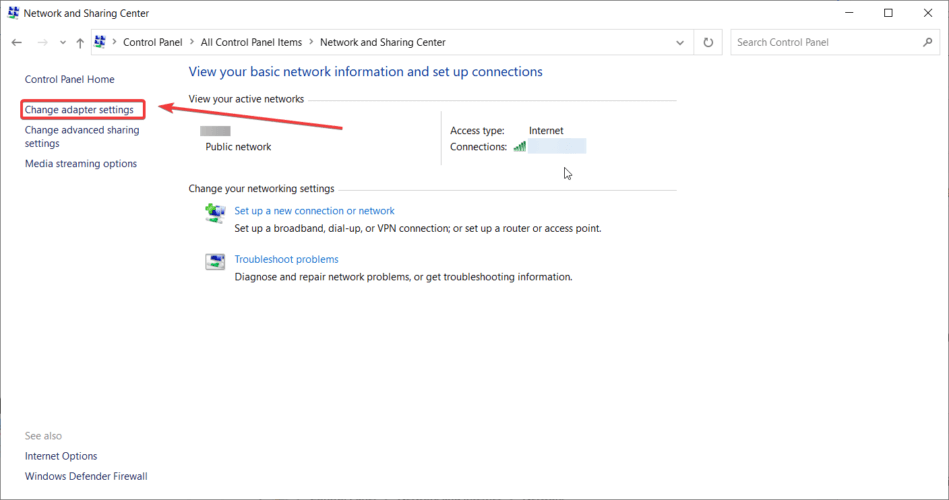
- Nyní klikněte pravým tlačítkem myši na aktuálně aktivní adaptér > zvolte Vlastnosti .
- A vyberte Internet Protocol Version 4 > zvolte Vlastnosti .
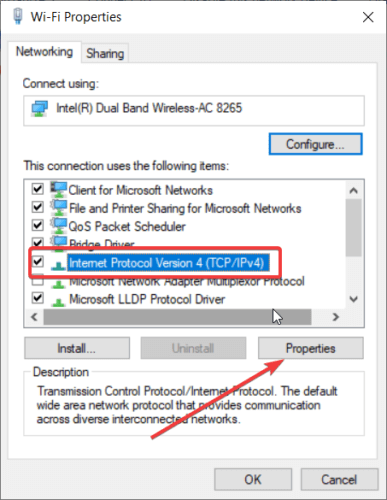
- Dále klikněte na Použít následující adresu serveru DNS > zadejte Veřejné servery DNS společnosti Google: 8.8.8 , respektive 8.8.4.4.
- Uložte nastavení a restartujte systém Windows 10.
Nyní zkontrolujte, zda se objeví chybové hlášení err_cert_authority_invalid nebo ne.
Řešení 6 – Vymažte stav SSL počítače
Pokud se při návštěvě určitých webových stránek stále zobrazuje chyba, doporučujeme vymazat stav SSL vašeho systému .
Když navštívíte jakoukoli webovou stránku, váš počítač uchovává v mezipaměti kopie certifikátů z webů, takže nebude muset při každém přístupu k nim procházet celým procesem ověření.
A může se stát, že stavy SSL nebo mezipaměť se poškodí a vy začnete narážet na chybu. Chcete-li tedy opravit neplatnou chybu certifikační autority v systému Windows, postupujte takto:
Klikněte na tlačítko, které ukazuje Vymazat stav SSL > zavřete okno > znovu načtěte web.
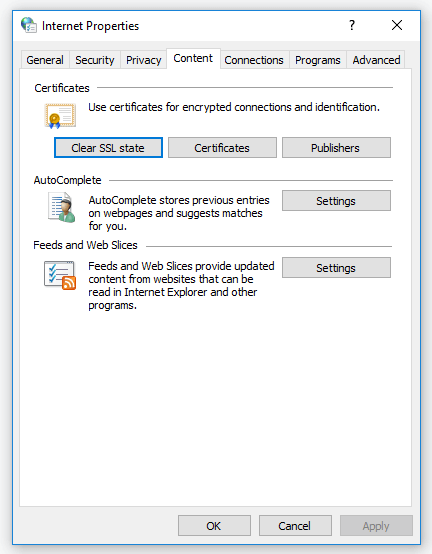
Doufám, že vám to pomůže opravit chybu NET::ERR_CERT_AUTHORITY_INVALID ve Windows 10 .
Řešení 7 – Vypněte antivirus nebo VPN
Pokud pro vás žádné z výše uvedených řešení nefunguje, doporučujeme zde zakázat antivirový program nainstalovaný ve vašem systému Windows 10.
Také pokud používáte VPN, dočasně vypněte VPN a zkuste znovu získat přístup k webu a vynutit obnovení, abyste zabránili načítání webu z uložené mezipaměti prohlížeče.
Nyní po deaktivaci obou, pokud se chyba nezobrazí, znovu povolte služby jednu po druhé a zkontrolujte, zda se zobrazí oznámení o neplatném certifikátu nebo ne. Pokud tak učiníte, pomůže vám to zjistit viníka, můžete zkusit kontaktovat tým podpory nebo aktualizovat aplikaci.
Toto jsou opravy pro uživatele, kteří při návštěvě webové stránky dostávají chybu NET::ERR_CERT_AUTHORITY_INVALID.
Nyní níže zjistěte opravy, které musíte vyzkoušet, pokud jste vlastníkem webu a zobrazuje se vám neplatná chyba certifikační autority NET::ERR_CERT_AUTHORITY_INVALID.
Řešení 8 – Spusťte test serveru SSL
Toto řešení je pro vlastníky webových stránek, pokud jste nainstalovali certifikát SSL dříve, než se objeví chyba, může se stát, že se během procesu nastavení něco pokazí.
K tomu může dojít, pokud jste certifikát nainstalovali ručně, proto zkontrolujte, zda je certifikát nainstalován správně.
Můžete použít bezplatný nástroj pro kontrolu SSL, jako je Qualys SSL Labs. Zde je potřeba zadat doménu, kde se chyba vyskytuje, a kliknout na tlačítko Odeslat . A počkejte pár minut na výsledky a pro perfektní skóre všech certifikátů byste měli dostat A+.
Pokud ale nedosáhnete dokonalého skóre, přejděte dolů na seznam certifikátů, zde můžete vidět sekci, která ukazuje, zda je váš certifikát důvěryhodný nebo ne.
Pokud získáte záporné skóre, musíte certifikát nainstalovat z důvěryhodných zdrojů.
Řešení 9 – Získejte certifikát od důvěryhodného úřadu
To je velmi důležité pro získání certifikátu SSL od důvěryhodné autority . Pokud používáte certifikát s vlastním podpisem, může to způsobit neplatnou chybu certifikační autority.
Zde jsou některé webové stránky, které nabízejí bezplatné certifikáty, ale je třeba je často obnovovat, zatímco prémiové certifikáty nabízejí více zařízení, jako je pojištění, šifrování pro více domén a mnoho dalšího.
Kromě toho se proto ujistěte, že máte certifikát SSL vygenerován z důvěryhodného zdroje .
Řešení 10 – Obnovte svůj certifikát SSL
Z bezpečnostních důvodů je nutné certifikát SSL často obnovovat. A proces obnovy identifikuje identitu vaší domény, jinak váš certifikát ztratí část své platnosti a uživatelé mohou při návštěvě vašeho webu dostat chybu NET::ERR_CERT_AUTHORITY_INVALID.
Pokud používáte bezplatné certifikáty, musíte je obnovovat každých 90 dní , zatímco placené mají delší životnost alespoň 1 rok. Váš webový hostitel vás může kontaktovat, když se blíží konec platnosti certifikátu nebo budete potřebovat certifikát ručně.
A až budete obnovovat svůj certifikát SSL, znovu načtěte svůj web a doufejme, že se nyní neobjeví chyba NET::ERR_CERT_AUTHORITY_INVALID .
Toto jsou řešení, která vám pomohou opravit, že vaše připojení není soukromá chyba NET::ERR_CERT_AUTHORITY_INVALID a její variace ve Windows 10.
Chyba NET::ERR_CERT_AUTHORITY_INVALID je velmi ošklivá a objevuje se mnoha různými způsoby, takže níže se podívejte na variace chyby.
Variace NET::ERR_CERT_AUTHORITY_INVALID Chyba
Zobrazí se chyba podle prohlížeče, který používáte. Kromě toho je operační systém a konfigurace certifikátu také důvodem odlišné chybové zprávy, která se objeví.
Níže se tedy podívejte na různé chybové zprávy související s neplatnou chybou certifikační autority podle prohlížečů
1 – Google Chrome
Když v prohlížeči Chrome získáte NET::ERR_CERT_AUTHORITY_INVALID, prohlížeč vám ukáže, že vaše připojení není soukromé. Protože Chrome nerozpozná platnost certifikátu a nemůže zašifrovat vaše data.
A pokud budete pokračovat, budete to dělat na vlastní nebezpečí. Níže se podívejte na některé běžné druhy chyb v prohlížeči Chrome:
- NET::ERR_CERT_AUTHORITY_INVALID
- NET::ERR_CERT_DATE_INVALID
- NET::ERR_CERT_COMMON_NAME_INVALID (k tomu dochází, když certifikát neodpovídá doméně)
- NTE::ERR_CERTIFICATE_TRANSPARENCY_REQUIRED
- CHYBA CERTIFIKÁTU SSL
- NET::ERR_CERT_WEAK_SIGNATURE_ALGORITHM
2 – Mozilla Firefox
Firefox odvádí lepší práci než Chrome, když zobrazuje varování o potenciálním bezpečnostním riziku a jeho příčinách.
Varianta chyby nebude obsahovat konkrétní kód, ale ve většině případů obrazovka obsahuje také níže uvedené kódy:
- SSL_ERROR_RX_MALFORMED_HANDSHAKE
- MOZILLA_PKIX_ERROR_KEY_PINNING_FAILURE
- SEC_ERROR_UNKNOWN_ISSUER
- SEC_ERROR_REUSED_ISSUER_AND_SERIAL
3 – Microsoft Edge
Varovná zpráva Microsoft Edge může vypadat povědomě a je podobná chybové zprávě, kterou Chrome zobrazuje v přiloženém kódu.
Podívejte se na chybové zprávy, které se zobrazují na Edge:
- DLG_FLAGS_INVALID_CA
- DLG_FLAGS_SEC_CERTDATE_INVALID
- NET::ERR_CERT_COMMON_NAME_INVALID
- DLG_FLAGS_SEC_CERT_CN_INVALID
- KÓD CHYBY: O
Stejně jako Chrome vám tyto chybové zprávy ukazují nějakou nápovědu, co je kořenem chyby NET::ERR_CERT_AUTHORITY_INVALID.
Nejlepší a snadný způsob, jak zrychlit počítač/notebook s Windows 10
Je váš počítač nebo notebook se systémem Windows 10 pomalý nebo vykazuje různé chyby a problémy, pak zde doporučujeme prohledat váš systém pomocí nástroje PC Repair Tool .
Jedná se o multifunkční nástroj, který pouhým skenováním jednou odhalí a opraví různé chyby počítačů, odstraní malware, selhání hardwaru, zabrání ztrátě souborů a opraví poškozené systémové soubory, aby urychlil výkon počítače se systémem Windows.
Nejen to, ale můžete také opravit další závažné chyby PC, jako jsou chyby BSOD, chyby DLL, položky registru oprav, chyby běhu, chyby aplikací a mnoho dalších . Stačí si stáhnout a nainstalovat nástroj, ostatní práce se provádějí automaticky.
Získejte nástroj na opravu počítače pro optimalizaci výkonu počítače se systémem Windows 10
Závěr:
Nepochybně je chyba NET::ERR_CERT_AUTHORITY_INVALID v systému Windows 10 velmi ošklivá, ale naštěstí jsou zde opravy, které vám pomohou zbavit se chyby ve vašich prohlížečích.
Zde jsem se snažil vypsat úplné informace o chybě NET::ERR_CERT_AUTHORITY_INVALID a způsoby, jak ji opravit v různých prohlížečích.
Ujistěte se, že dodržujete opravy uvedené v prohlížeči, který používáte. Doufám, že článek funguje pro vás.
Nezapomeňte také stisknout tlačítko Líbí se a sledovat nás na našich úchytech sociálních médií, abyste získali zajímavější průvodce a užitečné tipy, jak ochránit váš počítač před chybami a problémy.
Hodně štěstí..!
Řešení 11 – Přihlaste se k veřejnému hotspotu přes HTTP
Veřejné hotspoty Wi-Fi někdy vyžadují, abyste se před přístupem k internetu přihlásili. K zobrazení svého captive portálu však hotspot vyžaduje, abyste otevřeli jakýkoli web. Pokud otevřete web přes HTTPS, vyhodí chybový kód NET::ERR_CERT_AUTHORITY_INVALID, protože nemá přístup k internetu pro ověření certifikátu SSL. Měli byste tedy otevřít „nezabezpečenou“ webovou stránku, jako je example.com nebo httpforever.com s HTTP, abyste se dostali přes chybový kód.
Řešení 12 – Kontaktujte správce webu
Pokud dosavadní řešení problémů nepřineslo žádné výsledky, je na čase kontaktovat správce nebo vlastníka webu. Uveďte kód chyby a požádejte je, aby jej opravili. Poté budete muset počkat, až to opraví, než budete moci web bezpečně používat.
![[VYRIEŠENÉ] „Tomuto vydavateľovi bolo zablokované spustenie softvéru na vašom počítači“ v systéme Windows 10 [VYRIEŠENÉ] „Tomuto vydavateľovi bolo zablokované spustenie softvéru na vašom počítači“ v systéme Windows 10](https://img2.luckytemplates.com/resources1/images2/image-2750-0408150428174.jpg)
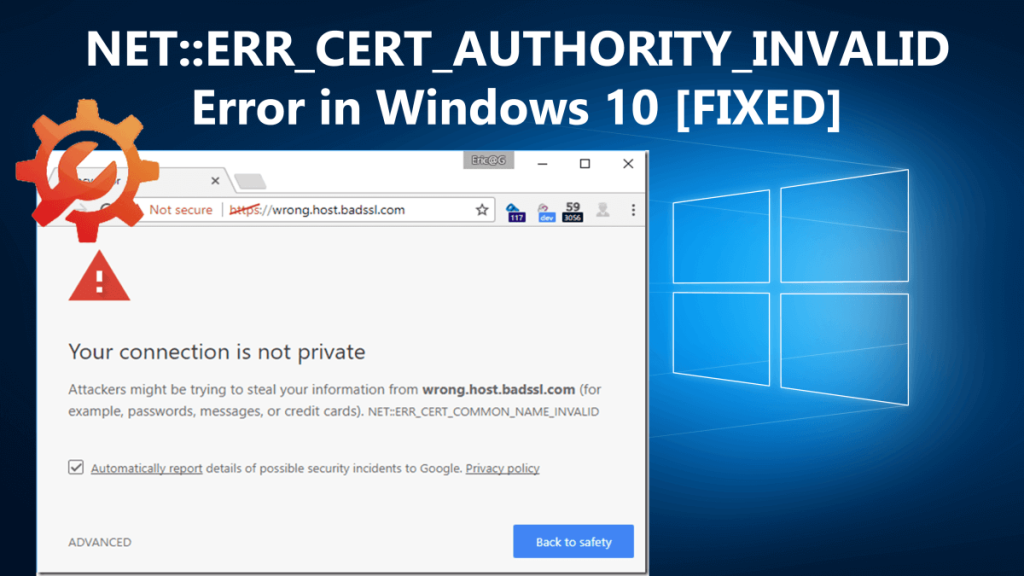
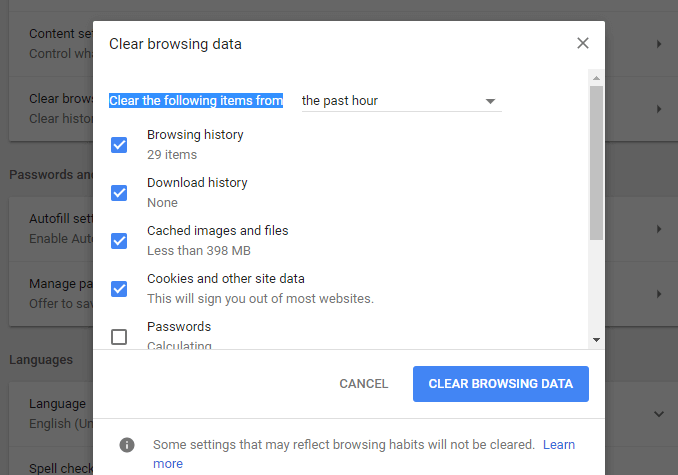
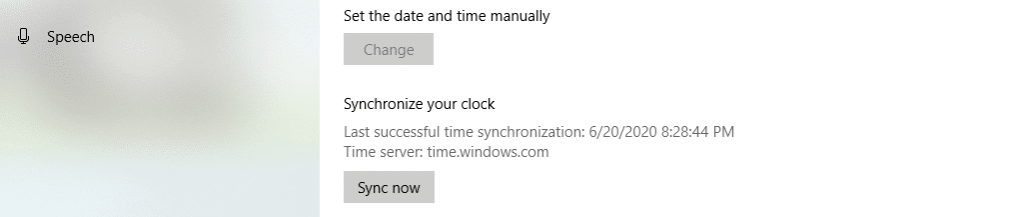
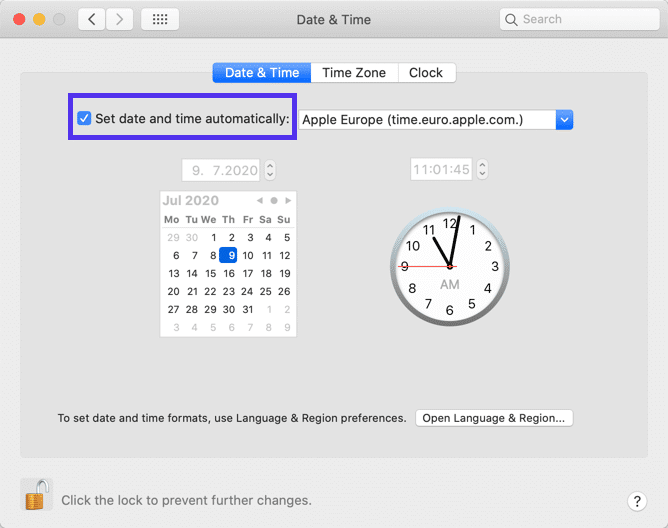
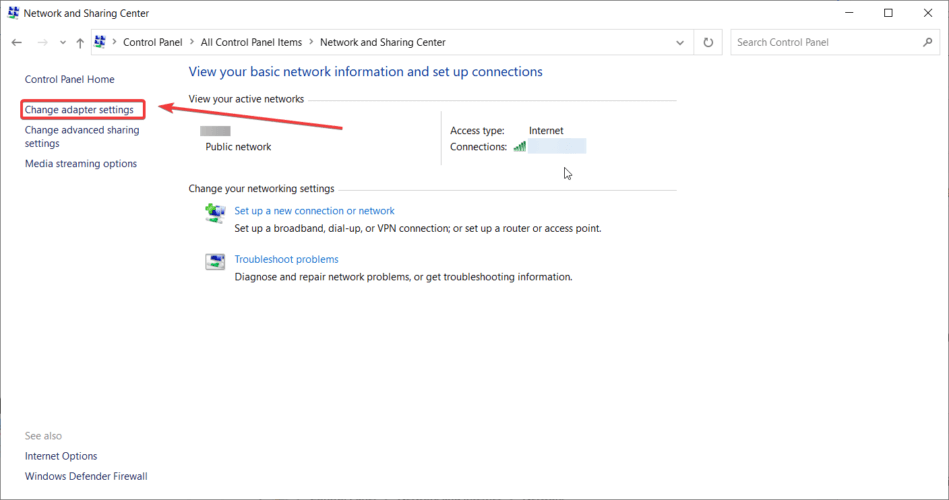
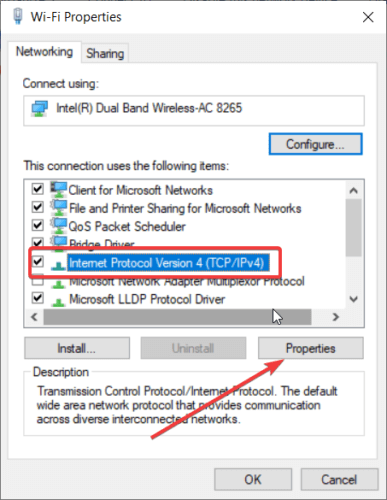
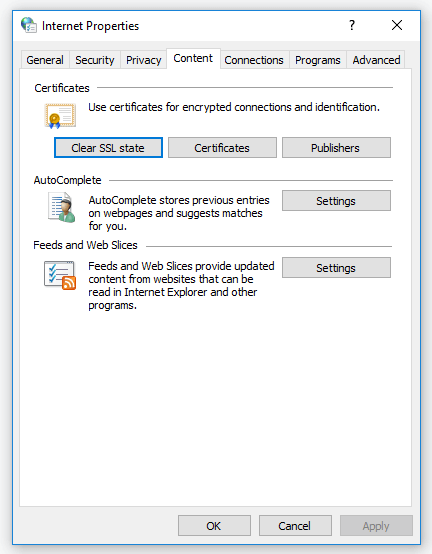

![[OPRAVENÉ] Kód chyby 0x80070035 Sieťová cesta sa nenašla v systéme Windows 10 [OPRAVENÉ] Kód chyby 0x80070035 Sieťová cesta sa nenašla v systéme Windows 10](https://img2.luckytemplates.com/resources1/images2/image-1095-0408150631485.png)






![Chyba 1058: Službu nelze spustit Windows 10 [VYŘEŠENO] Chyba 1058: Službu nelze spustit Windows 10 [VYŘEŠENO]](https://img2.luckytemplates.com/resources1/images2/image-3772-0408151015489.png)